خوش آموز درخت تو گر بار دانش بگیرد، به زیر آوری چرخ نیلوفری را
reset کردن تنظیمات Touchpad در ویندوز 10

در مقاله قبلی خدمت شما عزیزان نحوه غیرفعال کردن Touchpad را در لب تاپ های لمسی آموزش دادیم اما در این مقاله همانطور که از نام آن بر می آید قصدا داریم که نحوه ریست کردن و بازگرداندن تنظیمات به صورت پیشفرض Touchpad در سیستم های لمسی را آموزش دهیم. در برخی موارد ممکن است تنظیمات مربوط به Touchpad در دستگاه های لمسی با اختلال مواجه شود مخصوصا هنگام استفاده از حرکات چند ضربه ای یا دو انگشت و یا سه انگشت روی صفحه لمسی ممکن است اینطور شود. اگر فکر می کنید ممکن است شما به طور مرتب تنظیمات لمسی را خراب کنید، در اینجا می توانید تنظیمات صفحه لمسی را به طور پیش فرض روی ویندوز 10 بازگردانید و به اصطلاح تنظیمات را ریست کنید.

در هر صورت هر تنظیمی که مربوط به Touchpad بوده و آن طور که باید کار نمی کند بدین طریق می توانید تنظیمات آن را ریست کنید و به حالت پیشفرض بازگردانید. روش اینکار ساده و به شرح ذیل می باشد:
به Settings ویندوز 10 وارد که خیلی ساده می توانید با فشردن کلیدهای ترکیبی Windows key + I به پنجره Settings وارد شوید سپس روی آیکون مربوط به ابزار Devices کلیک کرده و پس از وارد شدن به تنظیمات آن، از پانل سمت چپ روی آیتم Mouse and touchpad کلیک کنید.
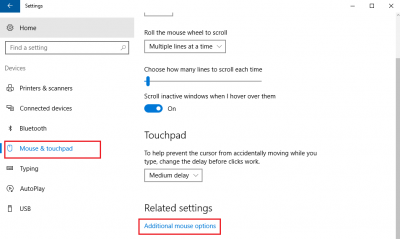
و مطابق با شکل بالا روی لینک Additional mouse settings کلیک کنید تا پنجره Mouse Properties نمایش داده شود، در این پنجره به Tab یا زبانه آخر، Device Settings مراجعه کنید البته نام این زبانه بسته به برند لب تاپ شما هم دارد مثلا در مورد لپ تاپ های Lenovo، آخرین زبانه Thinkpad خواهد بود. در یک لپ تاپ Dell، نام آن Dell Touchpad است.
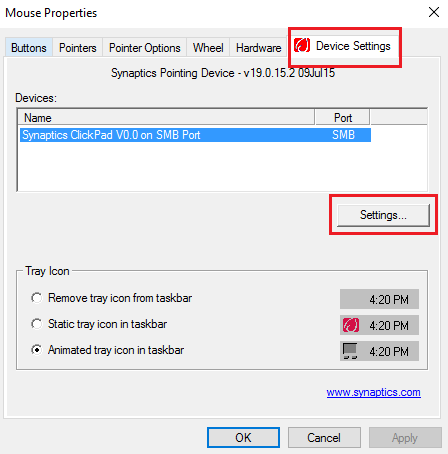
سپس در اینجا روی دکمه Settings کلیک کنید، در لپ تاپDell ، باید روی change dell Touchpad settings کلیک کنید(این گزینه ها بسته به برند لب تاپ شما می تواند متفاوت باشد).
در اینجا باید روی گزینه یا دکمه ای که بتوانید تنظیمات را به حالت پیشفرض تغییر دهید، کلیک کنید مثلا در این پنجره باید روی Default کلیک کنید.
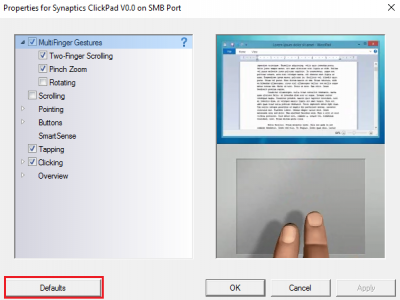
فقط به عنوان آخرین نکته خدمت شما عزیزان تاکید می کنیم که این تنظیمات با توجه به برندها و مارک های لب تاپ ها می تواند متفاوت باشد که با کمی دقت می توانید تنظیم مربوطه را یافته و به حالت پیشفرض بازگردانید.

در هر صورت هر تنظیمی که مربوط به Touchpad بوده و آن طور که باید کار نمی کند بدین طریق می توانید تنظیمات آن را ریست کنید و به حالت پیشفرض بازگردانید. روش اینکار ساده و به شرح ذیل می باشد:
به Settings ویندوز 10 وارد که خیلی ساده می توانید با فشردن کلیدهای ترکیبی Windows key + I به پنجره Settings وارد شوید سپس روی آیکون مربوط به ابزار Devices کلیک کرده و پس از وارد شدن به تنظیمات آن، از پانل سمت چپ روی آیتم Mouse and touchpad کلیک کنید.
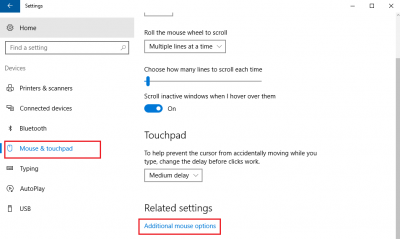
و مطابق با شکل بالا روی لینک Additional mouse settings کلیک کنید تا پنجره Mouse Properties نمایش داده شود، در این پنجره به Tab یا زبانه آخر، Device Settings مراجعه کنید البته نام این زبانه بسته به برند لب تاپ شما هم دارد مثلا در مورد لپ تاپ های Lenovo، آخرین زبانه Thinkpad خواهد بود. در یک لپ تاپ Dell، نام آن Dell Touchpad است.
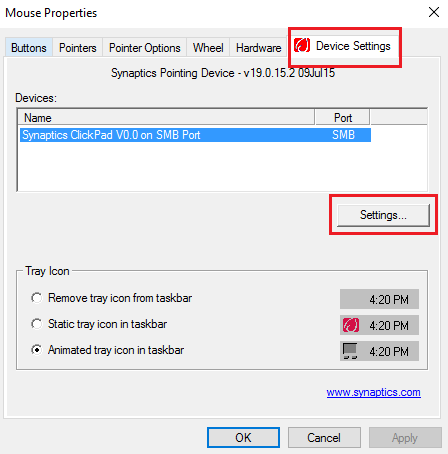
سپس در اینجا روی دکمه Settings کلیک کنید، در لپ تاپDell ، باید روی change dell Touchpad settings کلیک کنید(این گزینه ها بسته به برند لب تاپ شما می تواند متفاوت باشد).
در اینجا باید روی گزینه یا دکمه ای که بتوانید تنظیمات را به حالت پیشفرض تغییر دهید، کلیک کنید مثلا در این پنجره باید روی Default کلیک کنید.
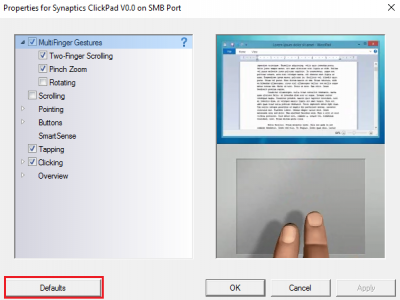
فقط به عنوان آخرین نکته خدمت شما عزیزان تاکید می کنیم که این تنظیمات با توجه به برندها و مارک های لب تاپ ها می تواند متفاوت باشد که با کمی دقت می توانید تنظیم مربوطه را یافته و به حالت پیشفرض بازگردانید.





نمایش دیدگاه ها (6 دیدگاه)
دیدگاه خود را ثبت کنید: